7 correctifs pour le logiciel AMD Adrenalin qui ne fonctionne pas ou ne souvre pas

Vous êtes confronté au problème du logiciel AMD Adrenalin qui ne fonctionne pas ou ne s
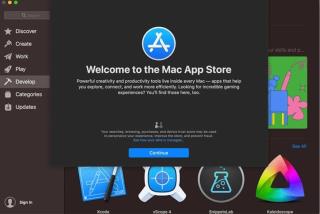
Depuis que les menaces de sécurité ont augmenté de manière drastique, vous pouvez voir des personnes se diriger vers des machines Mac à partir d'autres plates-formes. L'une des principales raisons de ce commutateur est la sécurité intégrée et le pare-feu fourni par Apple, qui est impénétrable. Cependant, le passage d'une plate-forme à une autre peut vous rendre un peu confus en raison de son interface utilisateur et de son fonctionnement.
Le problème majeur associé à Mac réside dans les applications que vous devez utiliser et télécharger à partir du Mac Store. Aujourd'hui, nous allons parler de la façon de travailler avec le Mac App Store afin de vous aider à exceller dans la nouvelle technologie.
Étapes pour vous connecter avec votre identifiant Apple :
Avant de procéder au téléchargement, vous devez vous connecter avec votre identifiant Apple pour télécharger l'application et le jeu souhaités. Suivez les étapes pour vous connecter avec votre identifiant Apple pour Mac App Store.
Étape 1 : Tout d'abord, vous devez ouvrir le Mac App Store. Vous pouvez accéder à l'App Store via Spotlight ou Finder à partir de l'onglet Application.
Étape 2 : Cliquez sur Connexion qui est disponible en bas à gauche de votre écran.
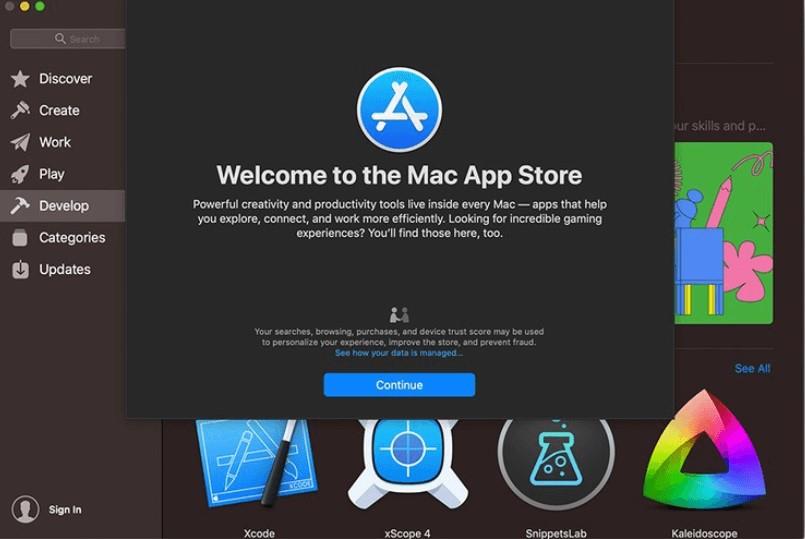
Étape 3 : Saisissez votre identifiant Apple et votre mot de passe.
Étape 4 : Sélectionnez Se connecter. Vous pouvez également appuyer sur la touche Retour.
Source de l'image : iMore
Comment jeter un coup d'œil ou apporter des modifications à votre compte Apple ID ?
Il est extrêmement important de vérifier votre mode de paiement et le pays sélectionné est correct pour tirer le meilleur parti du Mac App Store. Suivez les étapes pour savoir comment jeter un coup d'œil ou apporter des modifications à votre compte Apple ID :
Étape 1 : Ouvrez le Mac App Store.
Étape 2 : Maintenant, vous devez cliquer sur votre nom, il se trouve dans le coin gauche de l'écran.
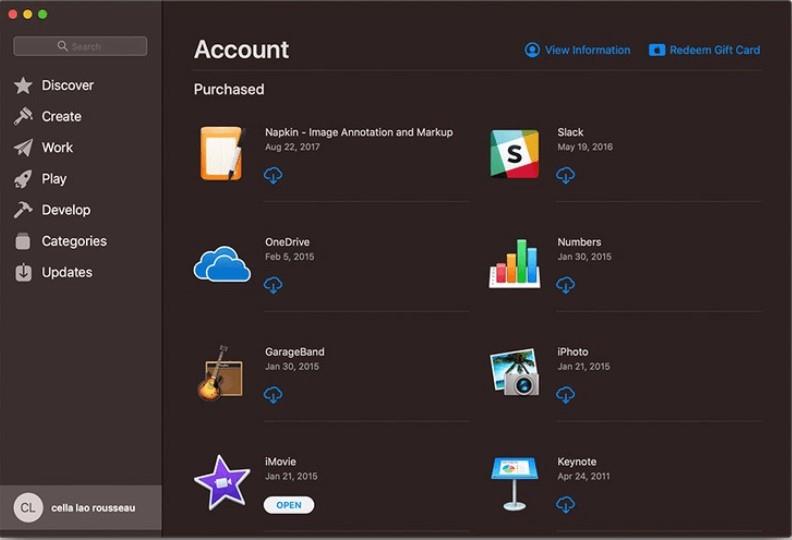
Source de l'image : iMore
Étape 3 : Sélectionnez Afficher les informations dans le coin supérieur droit de votre écran. Vous pouvez également modifier votre adresse de facturation, votre nom, votre pays, votre numéro de carte de crédit et bien d'autres.
Étape 4: Une fois que vous avez terminé de modifier les informations, vous pouvez appuyer sur le bouton bleu Terminé pour enregistrer les modifications.
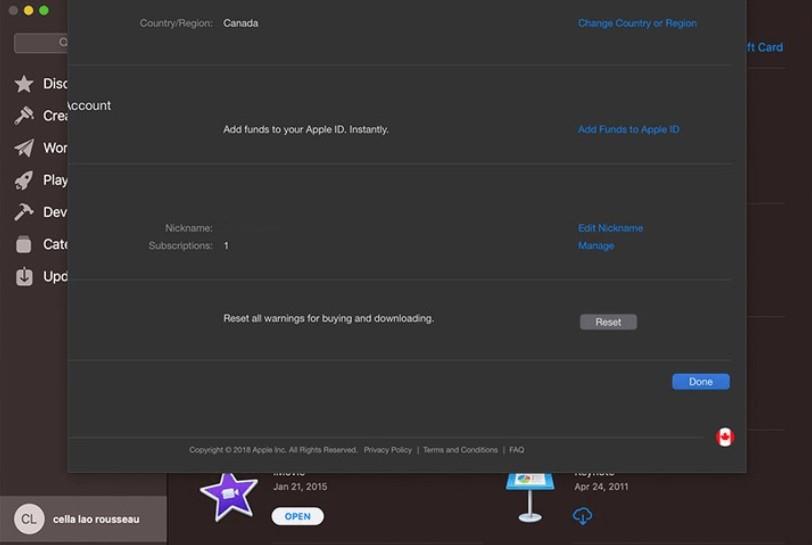
Source de l'image : iMore
Lire aussi : -
Comment télécharger des applications depuis le Mac App Store Vous venez d'acheter un nouveau Mac après avoir utilisé Windows ? Lisez pour savoir comment télécharger des applications depuis le...
Étapes pour télécharger un jeu ou une application.
Le téléchargement de l'application depuis le Mac App Store est assez simple. Vous pouvez suivre les étapes ci-dessous pour télécharger un jeu ou une application :
Étape 1 : Naviguez dans l'App Store sur votre Mac.
Étape 2 : Maintenant, recherchez l'application ou le jeu que vous souhaitez télécharger. Vous pouvez utiliser l'option de recherche pour trouver l'application.
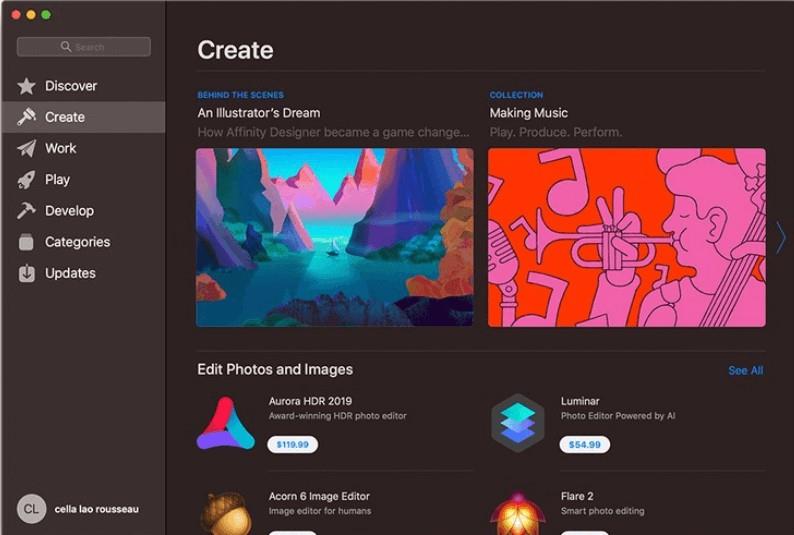
Source de l'image : iMore
Étape 3 : Si votre application est payante, vous devez cliquer sur l'application. Si vous avez sélectionné une application gratuite, cliquez sur Obtenir.
Étape 4: Maintenant, vous devez entrer votre identifiant Apple et votre mot de passe.
Étape 5 : Vous devez cliquer sur Acheter pour télécharger l'application. Si vous avez sélectionné une application gratuite, vous obtiendrez également Acheter.
Source de l'image : iMore
Comment localiser les applications et les jeux installés.
Lorsque vous avez terminé de télécharger et d'installer l'application, vous devez localiser l'application pour en profiter. Suivez les étapes pour savoir comment localiser les applications et les jeux installés.
Étape 1 : Accédez au Finder et accédez à Application. Vous pouvez obtenir le dossier Application dans le volet gauche de votre écran.
Étape 2 : Sélectionnez Paramètres dans la partie supérieure de la même fenêtre.
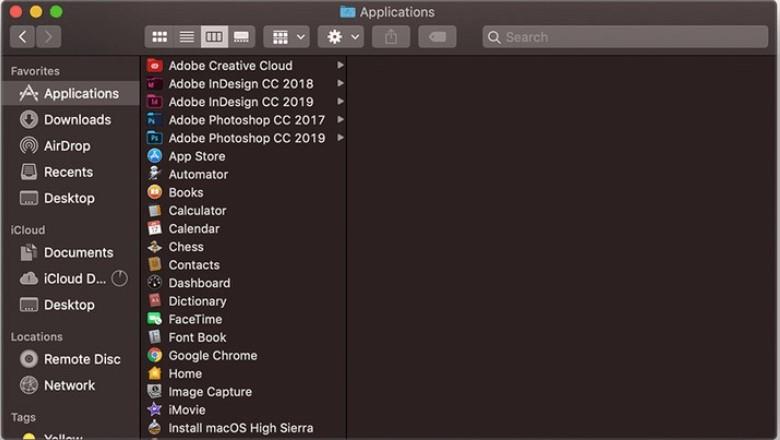
Source de l'image : iMore
Étape 3 : Choisissez Organiser par.
Étape 4: Sélectionnez Date d'ajout pour obtenir les téléchargements les plus récents sur votre écran.
Source de l'image : iMore
Étapes pour afficher et télécharger à nouveau les applications et les jeux déjà achetés.
Payer deux fois pour la même application n'a aucun sens. Heureusement, il est possible de retélécharger l'application si vous l'avez déjà payée. Suivez les étapes pour afficher et télécharger à nouveau les applications et les jeux déjà achetés.
Étape 1 : Accédez à l'App Store sur votre Mac.
Étape 2 : Cliquez sur le nom à l'extrémité gauche de l'écran.
Étape 3 : Téléchargement à chaud à côté de l'application ou du jeu que vous souhaitez télécharger à nouveau.
Doit lire:-
Meilleures applications gratuites de création de GIF pour Mac Si vous souhaitez créer un GIF et avoir un ordinateur portable Mac, il existe de nombreuses applications de création de GIF ...
Étapes pour activer les mises à jour automatiques
Lorsque vous avez trop d'applications téléchargées sur votre système, vous avez besoin de beaucoup de temps et d'efforts pour rechercher en permanence les mises à jour. Cependant, vous activez les mises à jour automatiques pour les applications et les jeux afin de gagner un temps précieux pour d'autres choses. Suivez les étapes pour activer les mises à jour automatiques des applications dans le Mac App Store.
Étape 1 : Ouvrez l'App Store.
Étape 2 : Accédez à la barre de menu à partir de et choisissez App Store.
Étape 3 : Sélectionnez Préférences.
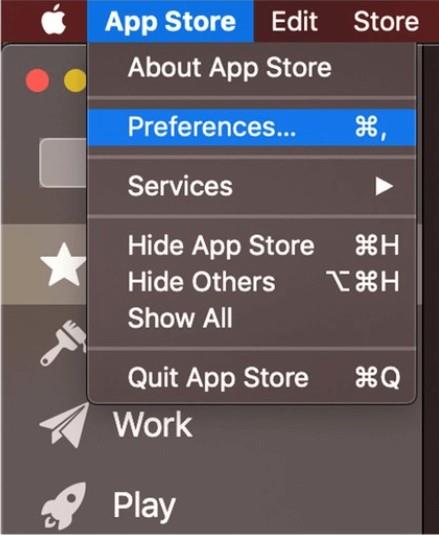
Étape 4: Maintenant, vous devez cocher la case pour activer les mises à jour automatiques.
Étape 5 : Vous devez cocher la case en regard de l'ensemble de mises à jour que vous souhaitez activer
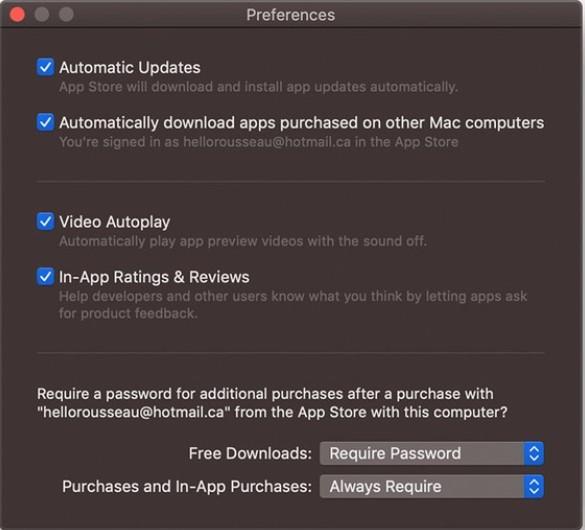
Vous avez donc appris avec succès à travailler avec le Mac App Store. Vous pouvez activer la mise à jour automatique pour éviter la mise à jour manuelle de vos applications et jeux vitaux.
Vous êtes confronté au problème du logiciel AMD Adrenalin qui ne fonctionne pas ou ne s
Pour corriger l
Apprenez à maîtriser le chat Zoom, une fonctionnalité essentielle pour les visioconférences, avec nos conseils et astuces.
Découvrez notre examen approfondi de l
Découvrez comment récupérer votre Instagram après avoir été désactivé en suivant nos étapes claires et simples.
Découvrez comment savoir qui a consulté votre profil Instagram avec nos solutions pratiques. Sauvegardez votre vie privée tout en restant informé !
Apprenez à créer des GIF animés facilement avec votre Galaxy S22. Découvrez les méthodes intégrées et des applications pratiques pour enrichir votre expérience.
Découvrez comment changer la devise dans Google Maps en quelques étapes simples pour mieux planifier vos finances durant votre voyage.
Microsoft Teams s
Vous obtenez l








